win7设置睡眠后重启又恢复禁用解决方法?
许多小伙伴为保护电脑而设置了自动睡眠,但许多人在次日又恢复默认禁用的方式,那么该怎么办?下面就来看看详细的解决方法吧。
win7设置睡眠后重启又恢复禁用怎么办:
1、打开桌面的“控制面板”。
2、随后进入“系统和安全”。
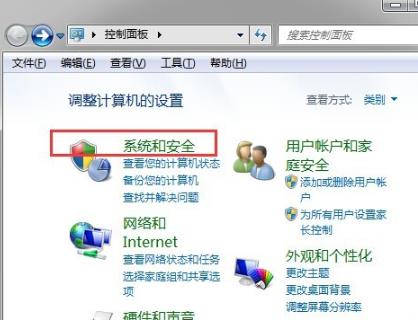
3、找到“电源选项”并将其打开。
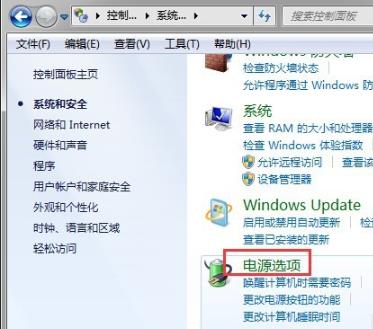
4、点击右方的“更改计划设置”
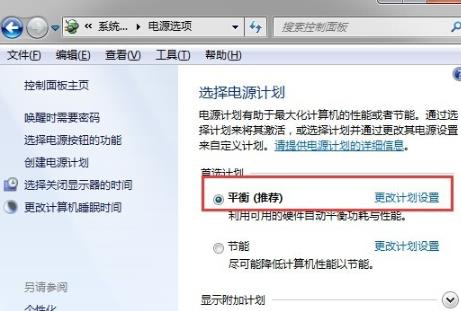
4、之后点击下方的“更改高级电源设置”。
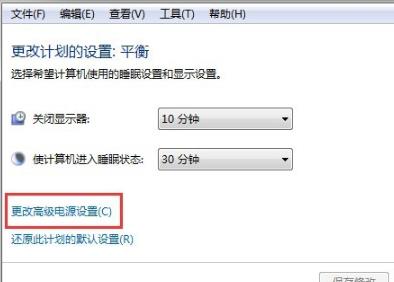
5、找到下方选项中的“睡眠”并点击,将“允许混合睡眠”的开关打开即可。

以上就是本站为您带来的win7设置睡眠后重启又恢复禁用解决方法,进入控制面板选择混合设置即可,想了解更多的问题请收藏本站。